Уређивање наредби Виндовс Контекст Менија

- 4252
- 514
- Mr. Wilbert Price
Већ смо упознати са концептом контекстуалног менија. Време је да се наше знање о томе продуби и размотримо тему - како избрисати или додавати тимове у Виндовс контекстни мени.

Виндовс функционалност омогућава кориснику да измените контекстни мени према свом укусу.
Уређивање контекстног менија (скуп команди "Екплорер" или "акције") могуће је на два начина:
- Путем програмских параметара;
- Кроз регистар оперативног система Виндовс;
- Употреба додатних инсталираних апликација.
Да видимо како се то ради:
Проверавамо параметре апликација
Инсталирани програми често имају (подразумевано) функција интеграције у скупу наредби контекстуалних менија (КМ). Тада је такав параметар присутан у њиховим подешавањима на главним картицама, а можда и даље као "интеграција", "учитавање" или "додавање" итд. На пример, за Винрар Арцхивер, довољно је да уклоните оквир у подешавањима:
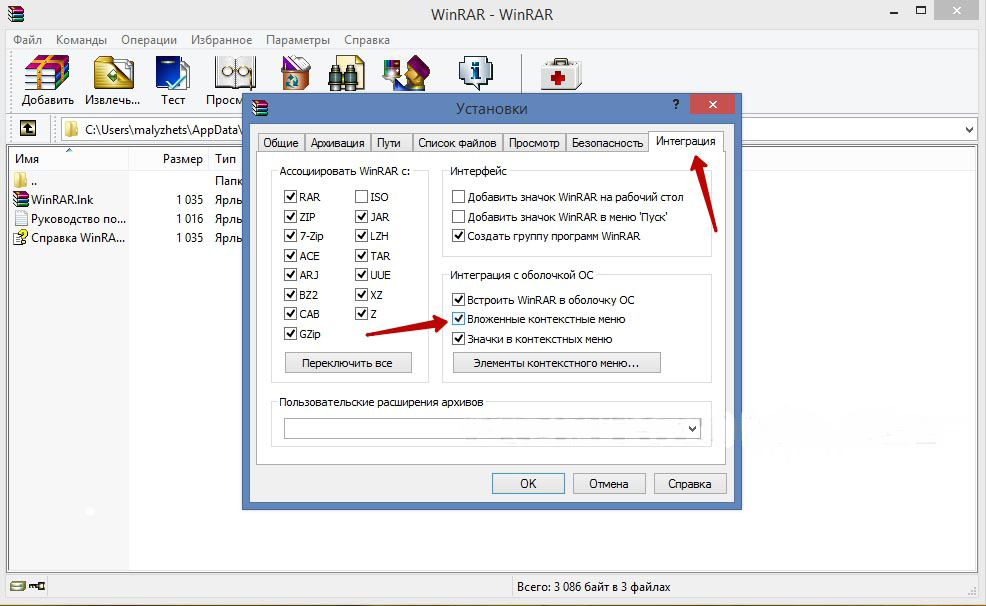
Јасно је да на овај начин можете да додате (инсталирање) и бришете (Снимање) наредбе (наредбу) са листе. Са другим апликацијама које долазе слично.
Радимо са регистром
Када радите са Виндовс Регистер, морате бити веома опрезни. Да бисте пронашли у регистру, морате да поставите претрагу у менији Старт тако да куцате "Регедит" и започните извршите податке "Регедит".ЕКСЕ ":
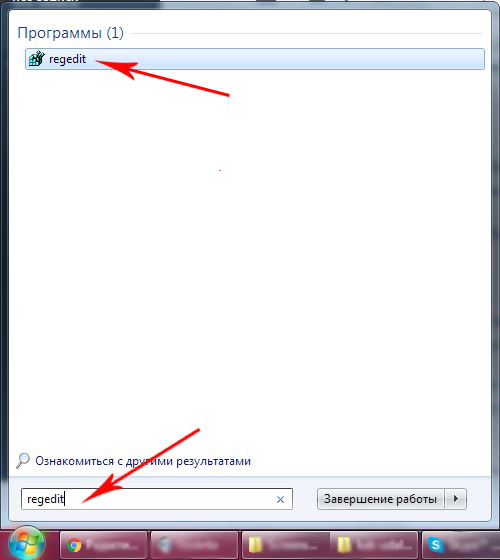
Креирамо копију
Пре уређења регистра било које верзије Виндовс (укључујући Виндовс 7), не заборављамо да креирамо резервну копију за осигурање. Да бисте то учинили, у уређивачу морате да одаберете команду "Извоз" на картици "Датотека". Изаберите "целокупни регистар" на дну отворен дијалог. Додјељивање имена и назнака места - "Спреми":
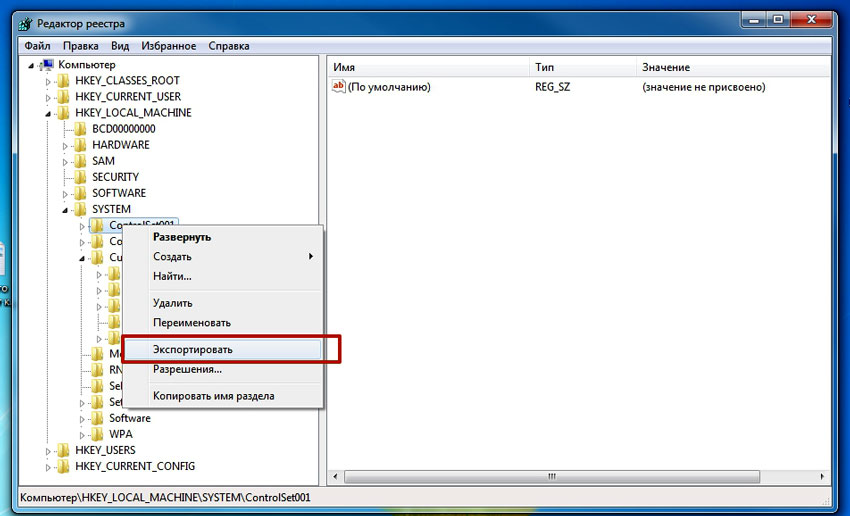
Ако се не опорави (посебно за неискусну особу) да се региструје у претходно стање командом "датотека" / "Враћање", што указује на претходно створена резервна датотека.
Чишћење сета за каталоге
Сам регистар изгледа као блок-шема налик на дрвете (на левој страни), чија свака од грана има сопствене параметре (десно). Бесплатни мени мапа одговорни су за филијале "Схелл", "Схеллек цонтекстенухандлерс" и "Фолдер \ Схелл" каталог хкеи_цлассес_роот \ каталома ". Након детаљније испитали наведене филијале, можете да осигурате да фасцикла шкољке апсорбује горњи део контекстуалног сета и шелски контекстменухад - нижи. Мапа "Фолдер \ Схелл" - понавља претходни.
Уклањање софтверских елемената из сета израђен је у свакој од филијала. Елемент уклањања се ослобађа на десном мишу, проузрокована је наредба "Делете":
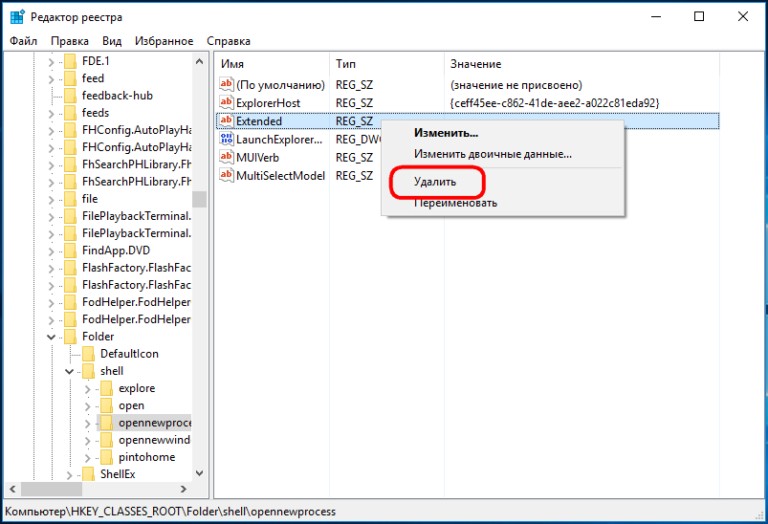
Сада за датотеке
Исти поступак се овде користи, али у осталим гранама. Пошто је скуп наредби контекстних менија за датотеке одговоран за филијале "* / СхеллекЦонтектМенуххандлерс" и "* / Схелл" у делу регистра "ХКЕИ_ЦЛАСС_РООТ":
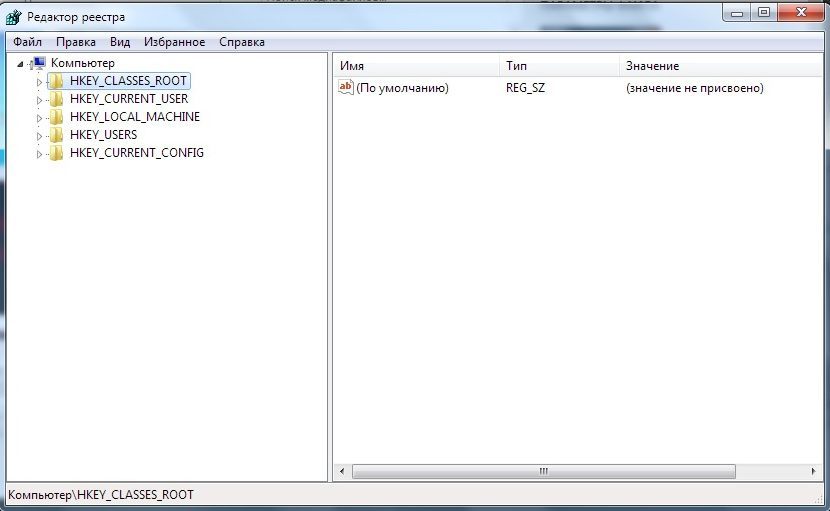
Поступак уклањања је у потпуности сличан. Не заборавите да уклоните непотребне у обе филијале.
Користимо апликације трећих страна
Избришите или додајте ставку у контекстни мени било које верзије оперативног система Виндовс (укључујући Виндовс 7) много је лакше (и сигурније за почетнике) користећи додатне комуналије.
СхеллекВиев
Након инсталирања и почетка у прозору програма (дуж "типа" колона) можете видети све програме из Виндовс контекстног менија (типе = контекстни мени).
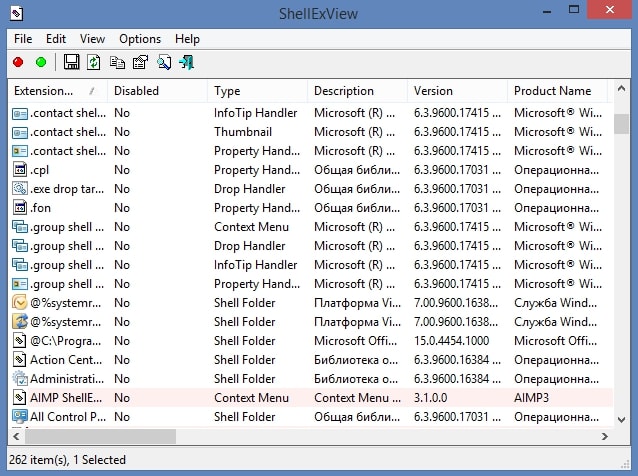
Непотребно је отпуштање и притискање црвеног круга уклања се:
ЦЦлеанер
Занимљив и користан услужни програм са именом за разговор (постоји у слободној верзији) ЦЦлеанер. Има много корисних својстава. Сајт - хттп: // ццлеанер.Орг.Уа /. У нашем случају чисти регистар неискориштених евиденција, начине програма, налепницама итд.:
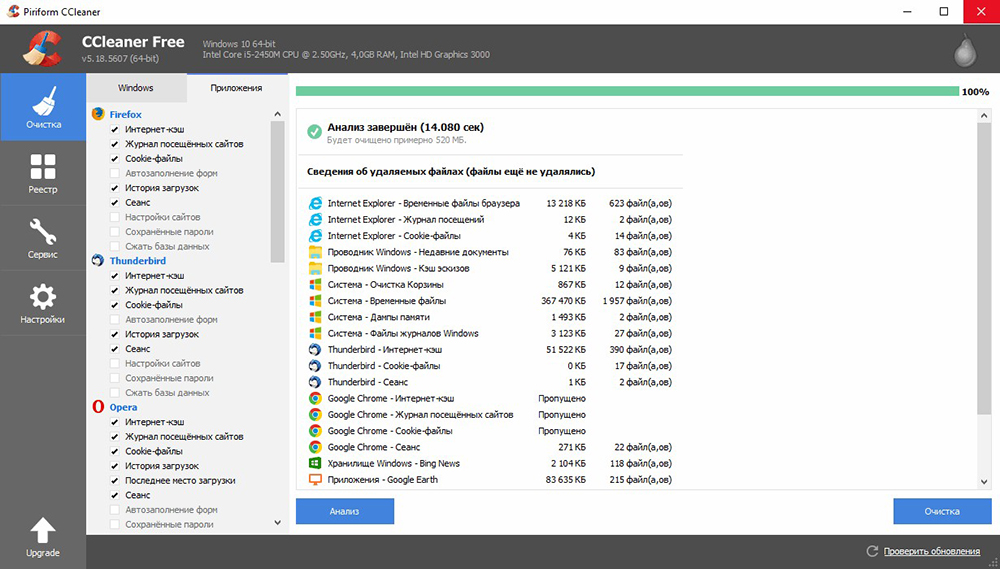
Да бисте очистили контекстни мени, одлазак на картицу "Сервице", у картицама "Аутомобиле", пронађите "Контекстни мени". Листа апликација доданих у сет апликација и њихов статус (укључујући: Да / Не) ће се овде одразити:
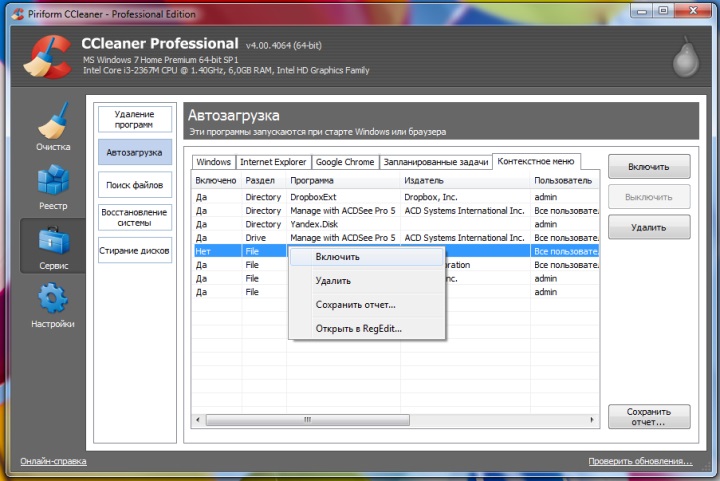
За уклањање - бити на линији, тим "Делете" назива се десни миш. Пошто је поновно успостављање (укључивање на листу) могуће само при поновном успостављању или реконфигурирању апликације, препоручује се да одаберете опцију "Искључивање". - Тада се може вратити у ЛЕГО ("укључи").
Додај из ФИЛЕМЕНУ АЛАТИ
Врло је лако додати у контекстни мени Нови артикал помоћу програма ФИЛЕМЕНУ АООЛС.
Нуди кориснику три картице:
- Лево - контрола предложених елемената;
- Просечно - да конфигуришете функцију "Пошаљи";
- Право - онемогућава са листе Тимови који су направљени од стране трећих-политичких програма:
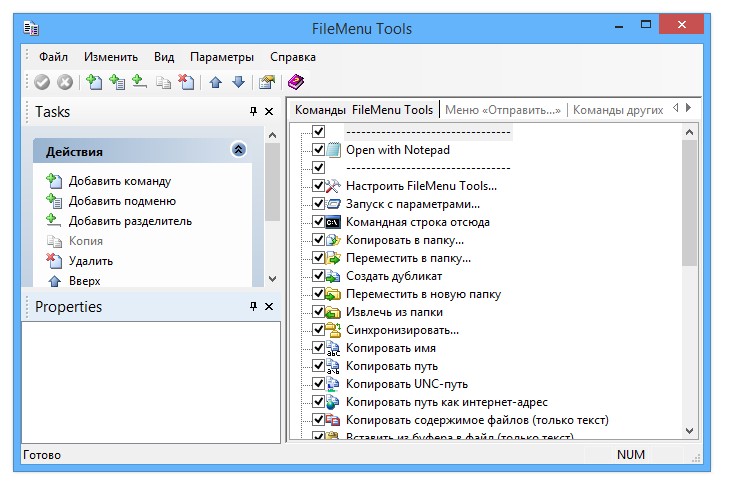
Додајте нови елемент са командом "Додај команду". Да бисте одредили параметре, намењена је доња десна страна прозора - "Својства". На пример, за улазак на линију "Отвори у Фирефоку" на листу линија (отварање ХТМ и ХТМЛ датотека):
У "Мени Тект" морате да унесете име и у "проширења" - опције за проширење:
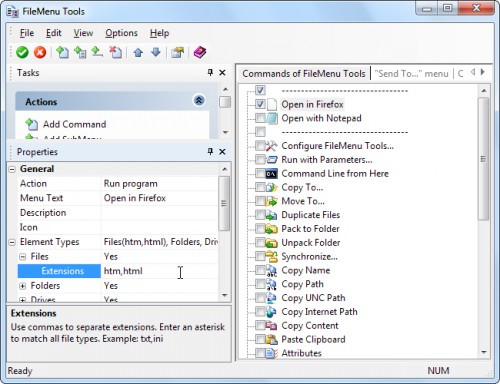
У "Програмским својствима" је пут до извршене датотеке апликације Фирефок.ЕКСЕ:
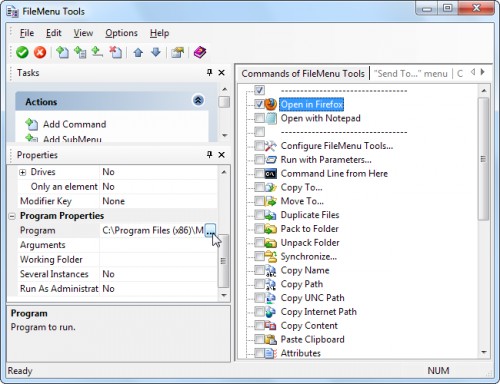
Очување додате тачке врши се притиском на зелени елемент на врху прозора (лево):
Овај чланак је помогао да се бавите разним начинима за уређивање контекстуалног менија. Сада знате како да додате и уклоните елементе из њега не само помоћу Виндовс-а, већ и користећи друге програме.
Оставите своје коментаре.

